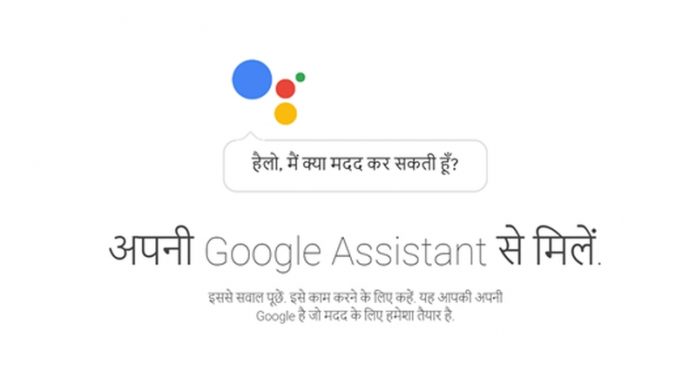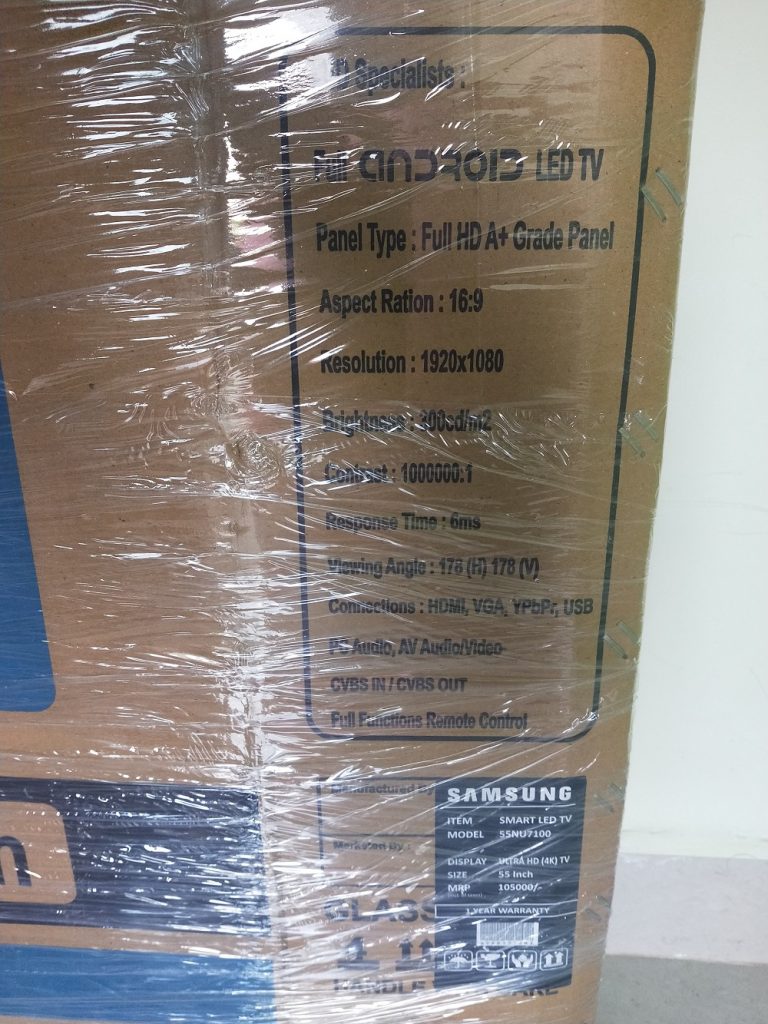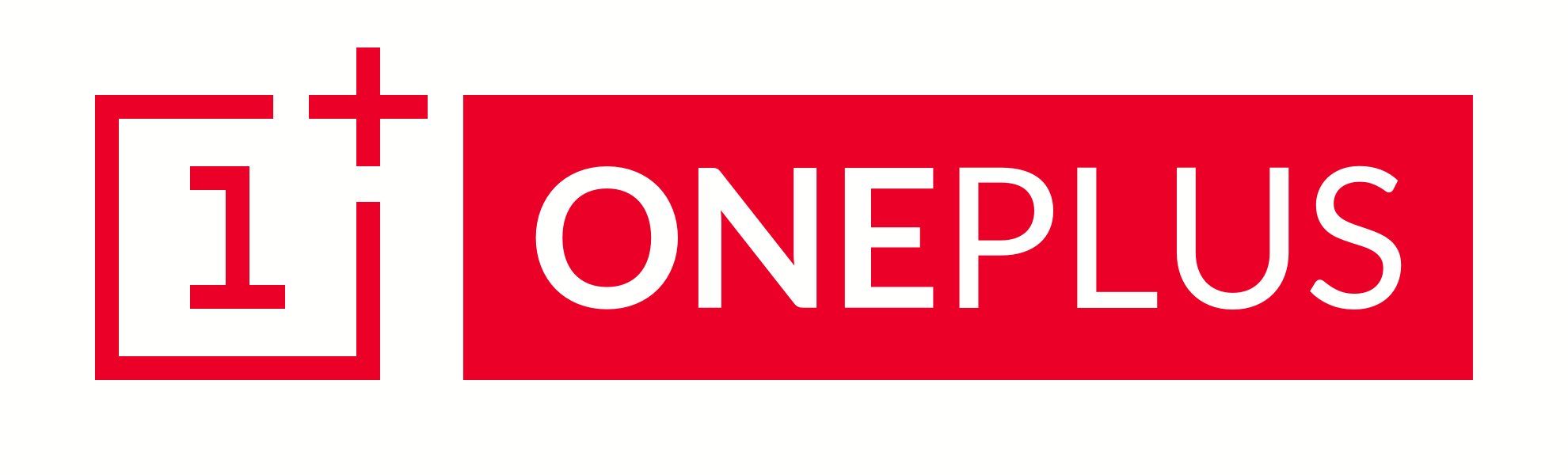في منشور اليوم ، نريد مساعدتك على التوقف استنزاف البطارية على الخاص بك ايفون أو iPad أو هاتف ذكي يعمل بنظام Android. نصائحنا بسيطة وفعالة ، لذلك لا داعي للقلق بشأن العمل لوقت إضافي لتوفير طاقة البطارية على الهواتف الذكية.
يعد عمر البطارية أحد أكثر الجوانب المحبطة لامتلاك هاتف ذكي حديث. نظرًا لأن الشركات تصنع المزيد والمزيد من الهواتف الذكية القوية مع مرور كل عام ، يبدو أن مشاكل عمر البطارية تستمر في النمو. تصبح الهواتف أرق وتظل البطاريات كما هي.

كيفية إزالة الصورة من حساب gmail
كيفية إيقاف استنزاف البطارية على نظام iOS
سبب استنزاف البطارية: سلسلة مفاتيح iCloud
إحدى النصائح الشائعة التي يتم تقديمها لمستخدمي iOS هي تعطيل iCloud Keychain. تمت التوصية بهذا منذ سنوات حتى الآن ، ولكن الفائدة الفعلية التي يمكن للمستخدمين الاستفادة منها قد تختلف - بشكل أساسي ، قد تختلف المسافة المقطوعة. إنها مكافئة iOS لخدمات Play فيما يتعلق باستنزاف البطارية (بغض النظر عن الاستخدامات الفعلية لها) - قد يلاحظ بعض المستخدمين أنها تستنزف بطاريتهم بشكل أسرع بينما قد يكون ذلك طبيعيًا للآخرين.
كيف تصلحها:
لتعطيل iCloud Keychain ، افتح تطبيق الإعدادات. في الإعدادات ، اضغط على iCloud -> Keychain واضغط على زر التبديل لإيقاف تشغيله.
سبب استنزاف البطارية: خدمات الموقع
هذا هو مصدر رئيسي آخر لاستنزاف البطارية في بعض الأحيان. إذا كنت تعاني من استنزاف مفرط للبطارية على جهاز iPhone أو iPad ، فقد ترغب في إيقاف تشغيل خدمات الموقع. في حين أن الأشياء على iOS أفضل كثيرًا من حيث خدمات الموقع ، لا تزال بعض التطبيقات (الشائعة) تسيء استخدام هذه الميزة.
كيف تصلحها:
إذا كنت لا ترغب في إيقاف تشغيل خدمات الموقع على مستوى النظام ، فيمكنك القيام بذلك على أساس كل تطبيق أيضًا. انتقل إلى الإعدادات -> الخصوصية -> خدمات الموقع وقم بتعطيل خدمات الموقع للتطبيقات التي لا تحتاج إلى الوصول إلى موقعك.
تعطيل تحديث التطبيقات في الخلفية (أفضل النتائج لتوفير البطارية على iPhone)

كيفية إزالة الصورة على gmail
في عصر الدفع ، لا يزال عدد كبير من التطبيقات يعتمد على تقنية السحب. بينما تسمح جميع أنظمة التشغيل الحديثة للتطبيقات بالسحب لتحديث البيانات في الخلفية ، فقد لا تحتاج في الواقع إلى جميع تطبيقاتك للقيام بذلك. هذه الميزة ليست كثيفة الاستخدام للموارد فحسب ، بل إنها تستهلك أيضًا بدل البيانات الخاص بك.
كيف تصلحها:
مرة أخرى ، تسمح لك Apple إما بتعطيل تحديث تطبيق الخلفية بالكامل أو على أساس كل تطبيق. انتقل إلى الإعدادات -> عام -> تحديث تطبيق الخلفية واختر التطبيقات التي تريد تحديثها في الخلفية.
يرجى الملاحظة: إذا قمت بإزالة تحديث تطبيق الخلفية لمعظم التطبيقات المستخدمة ، فستحصل على أفضل النتائج لإيقاف استنزاف البطارية.
موصى به: لماذا وكيف يتم إصلاح ارتفاع درجة الحرارة على هاتفك الذكي لجعل البطارية تدوم لفترة أطول
كيفية إيقاف استنزاف البطارية على Android
تحسين خدمات الموقع

على نظام التشغيل Android ، واجهت استنزافًا غير طبيعي للبطارية بسبب خدمات الموقع. يحدث هذا بشكل متكرر لسبب ما ، لذلك كنت ألجأ إلى بعض الإجراءات الأخرى للحفاظ على عمر البطارية.
كيفية حذف الصور من حساب gmail
أحد الأشياء الشائعة التي أوصي بها للأشخاص هو اختيار أوضاع مختلفة للموقع. إذا كنت لا تتحرك كثيرًا ، يمكنك ضبط وضع الموقع على 'الجهاز فقط' . بالنسبة للمستخدمين المعتدلين ، يجب أن يكون وضع 'توفير البطارية' كافيًا. حتى إذا كنت تسافر كثيرًا ، فإن التبديل يدويًا بين وضعي الدقة العالية وتوفير البطارية سيوفر لك الكثير من طاقة البطارية.
موصى به: 5 حيل لتجنب الاستخدام العالي لبيانات الجوال على Android
تعطيل السطوع التلقائي
لقد تحسن السطوع التلقائي على أجهزة Android كثيرًا بفضل المستشعرات المحسّنة وتحسينات البرامج ، لكنها لا تزال عامة جدًا بحيث لا تكون جيدة بدرجة كافية. بينما أدخل Android 5.0 Lollipop سطوعًا متكيفًا ، فإنه لا يزال بحاجة إلى بعض التعديلات بين الحين والآخر. النقطة المهمة هي أنه من الأفضل لك ضبط السطوع يدويًا - ينتهي السطوع التلقائي بأن يكون ساطعًا للغاية في معظم الأوقات.
تعطيل الاهتزاز عند اللمس
الاهتزاز عند اللمس أو ردود الفعل اللمسية تستهلك الكثير من طاقة البطارية. في كل مرة تنقر فيها على أزرار التنقل ، يبدأ الهاتف في تشغيل محرك الاهتزاز. يستهلك هذا قدرًا كبيرًا من الطاقة ، مما يزيد من استخدامك لليوم.
ما هو وضع توفير البطارية؟

ما يفعله هذا هو تعطيل الرسوم المتحركة وعدم السماح بتشغيل التطبيقات في الخلفية باستمرار وتقليل أنشطة المزامنة بشكل كبير. كل هذه الأنشطة والميزات تتطلب موارد كثيرة. تمكين وضع توفير البطارية يعتني به.
هل لديك أي نصائح أخرى لتوفير البطارية؟ اسمحوا لنا أن نعرف في التعليقات أدناه.
تعليقات الفيسبوك